3DMAX加FS如何设计木纹材质发布时间:2019年10月24日 16:29
1、本节课讲解FS渲染器木纹材质的使用制作,本节课中用到的素材,会放置在素材包内,请各位学员点击右侧黄色按钮自行下载安装。

2、使用类型选择效果,点击柜体然后全选进行【孤立】显示,如图所示。
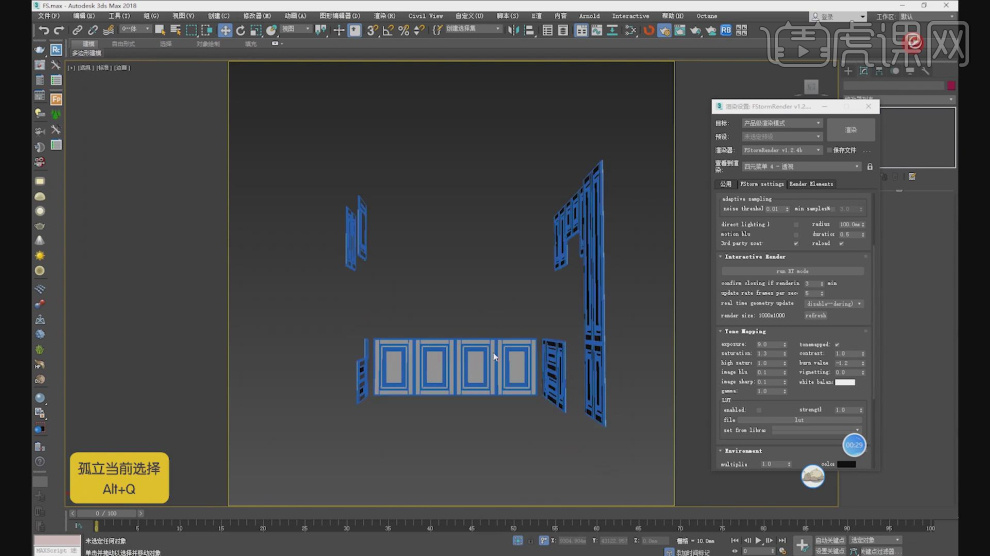
3、新建一个FS材质球,给材质球添加一个【颜色校正】效果和一张贴图效果,如图所示。

4、加载一张木纹贴图,到【漫反射】中,如图所示。
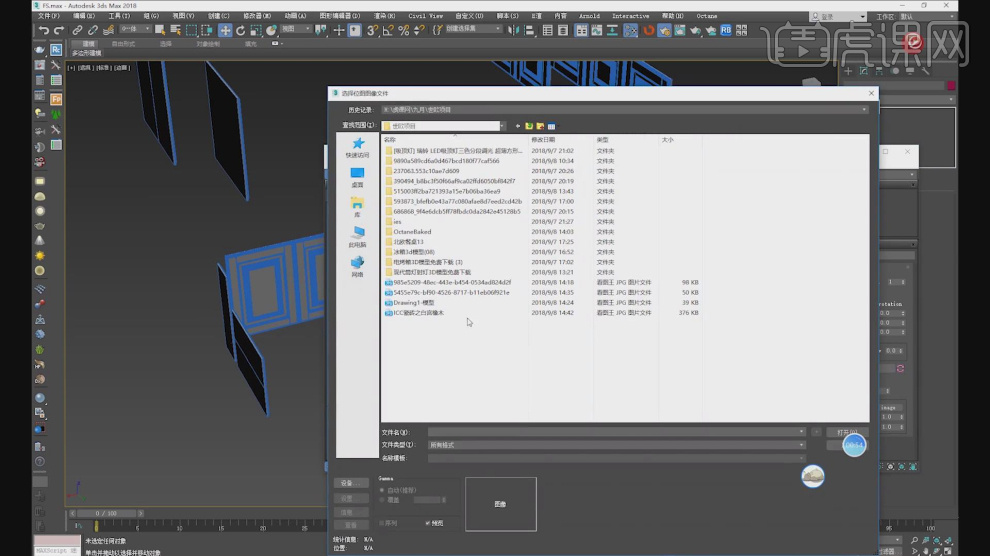
5、选择木纹的【颜色校正】,调整木纹的饱和度,如图所示。

6、打开渲染设置,调整渲染尺寸参数,如图所示。

7、FS渲染的渲染设置中,可以许多的滤镜效果提供给大家使用,选择第二个滤镜设置将数值调整为1,如图所示。

8、点击渲染,查看实时渲染窗口,将反射高光数值调整为0.7,如图所示。
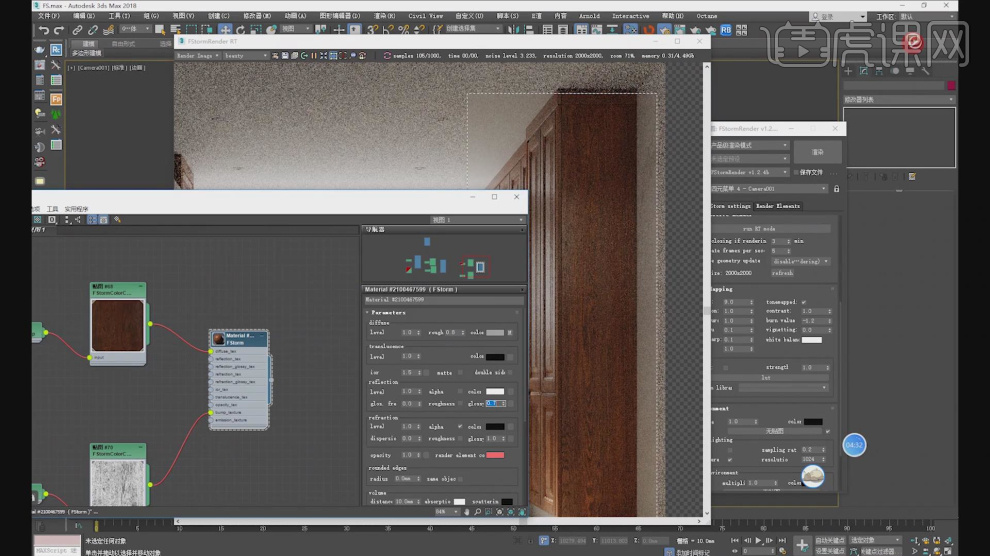
9、打开渲染设置,将第一个滤镜设置将数值调整为12,如图所示。

10、选择柜体的踢脚线,进行【孤立显示】,如图所示。
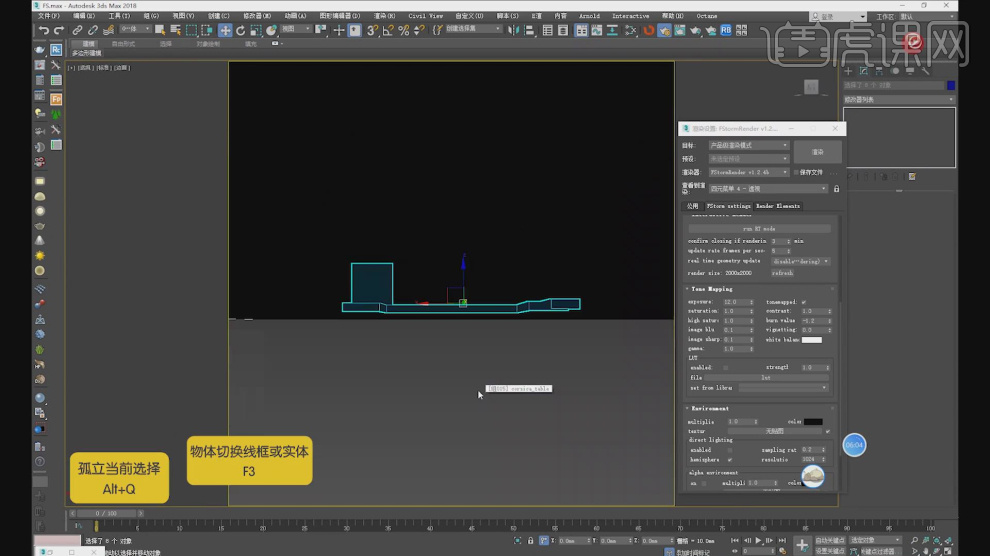
11、在网上寻找一个大理石贴图(下载素材中已有),如图所示。
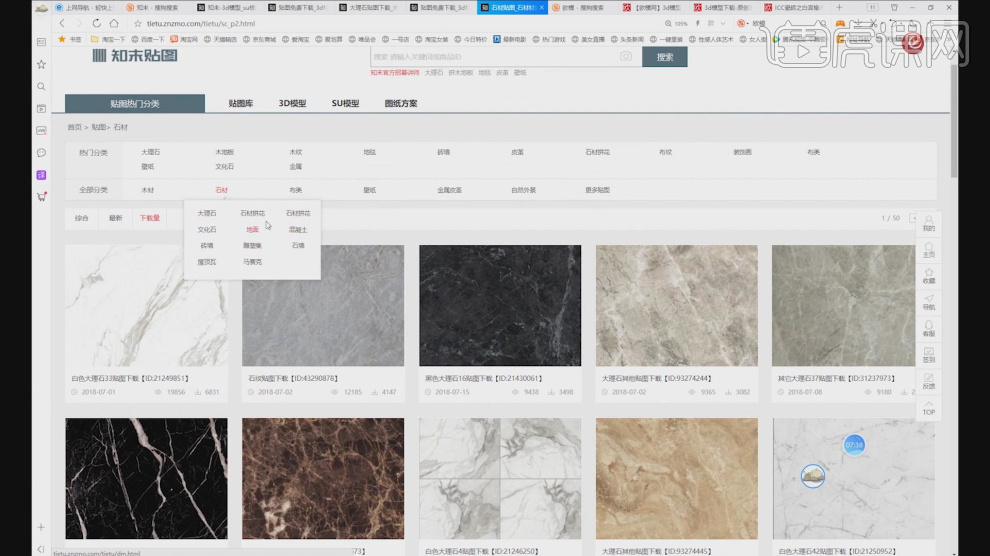
12、新建一个FS材质球,给材质球添加一个【颜色校正】效果和一张贴图效果,如图所示。
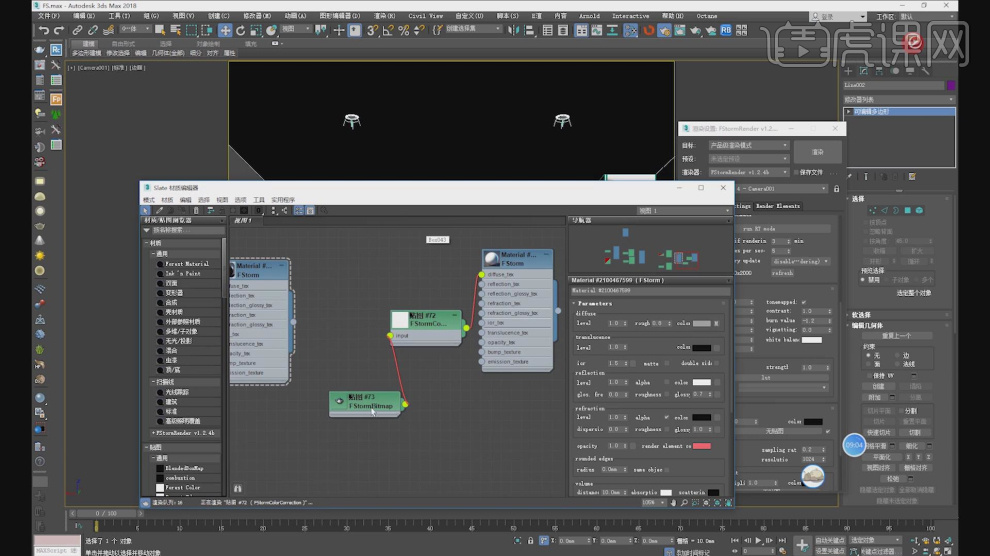
13、加载一张大理石贴图,到【漫反射】中,如图所示。
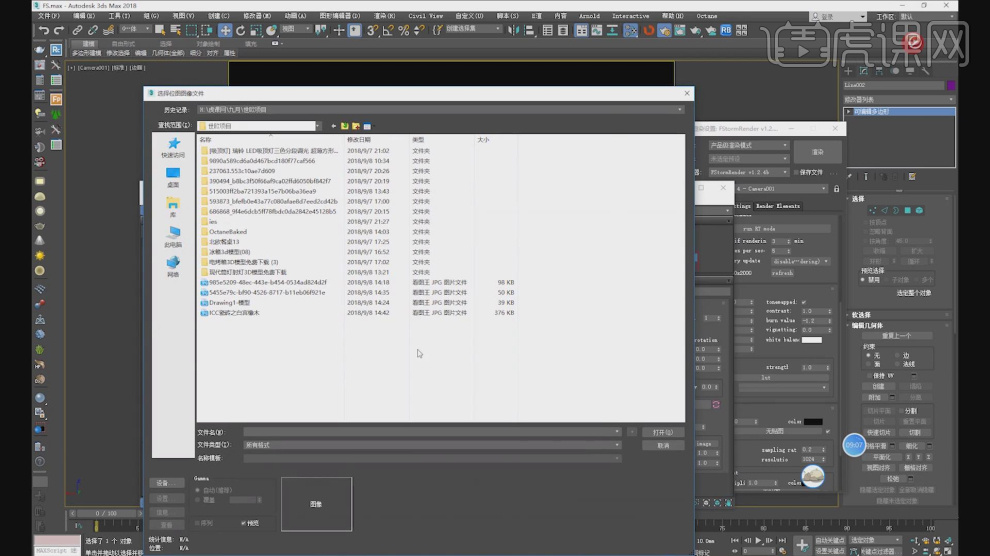
14、将调整好的材质球赋予给模型,并在效果器中添加一个【UVW贴图】效果,如图所示。
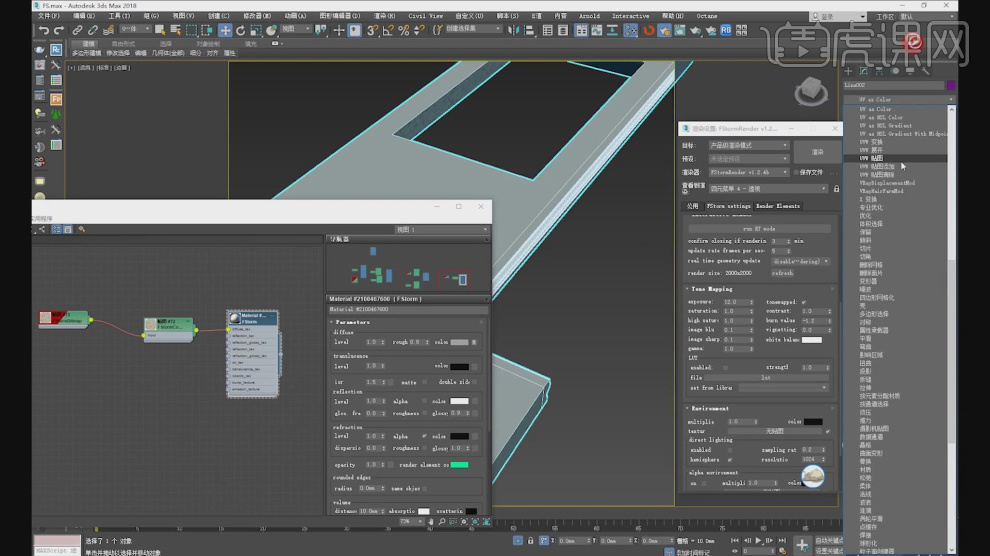
15、再次选择木纹材质,将木纹材质赋予给其他的模型,如图所示。
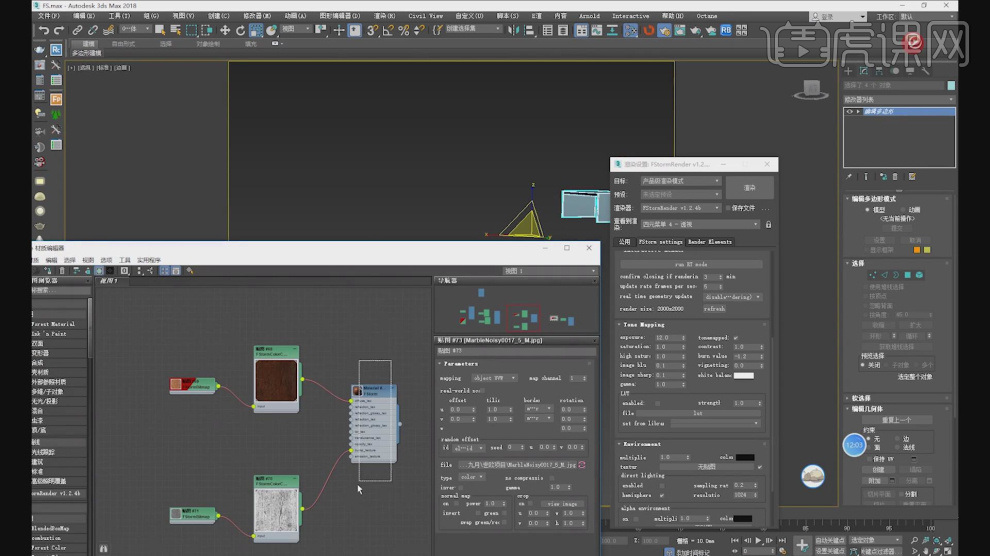
16、在给添加过【uvw贴图】效果的模型中,在【子级】中使用片【缩放】命令调整贴图的大小,如图所示。
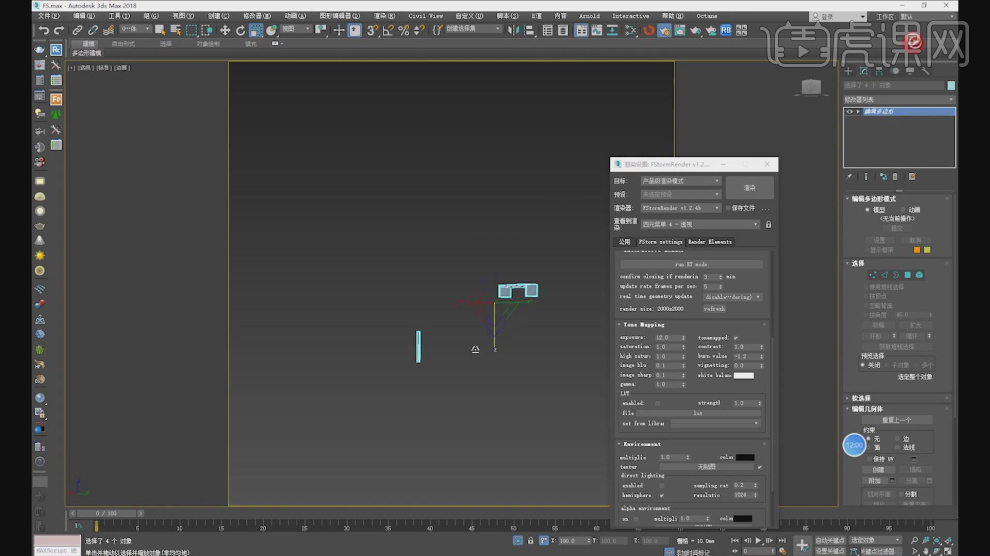
17、选择赋予过的木纹模型,依照木纹的纹理对UV贴图进行调整,如图所示。
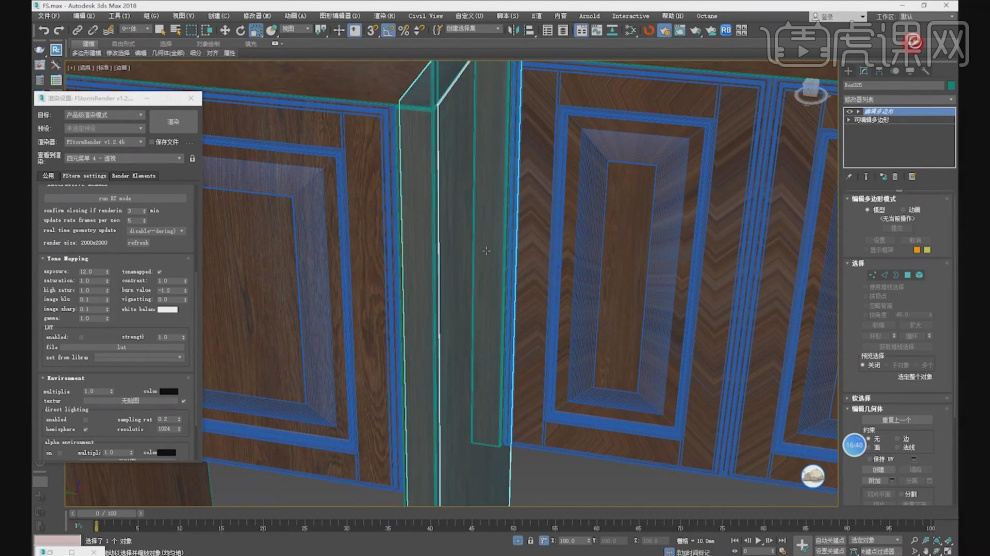
18、在调整的过程中,可以使用【uvw贴图】设置面板中的【适配】效果,如图所示。
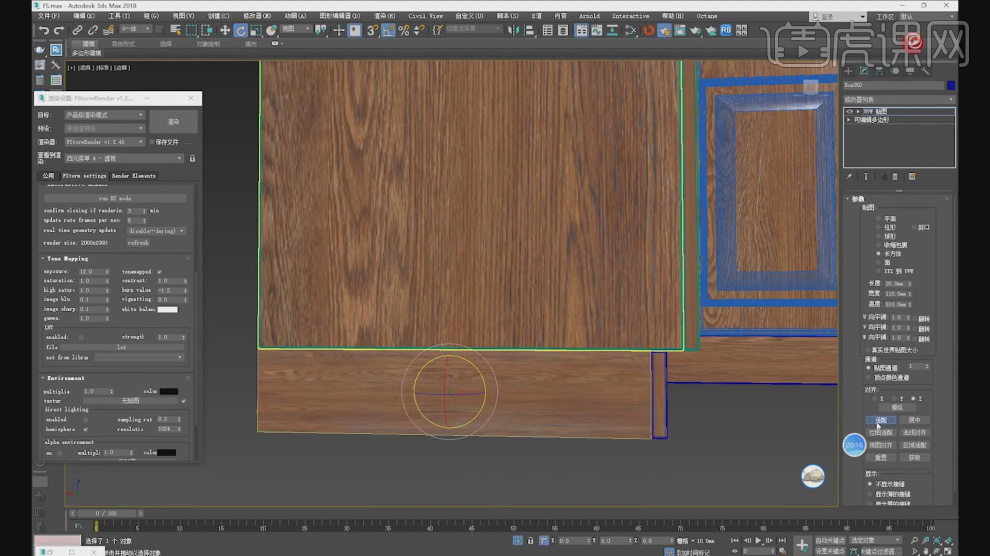
19、点击渲染查看效果,并在【颜色校正】对色彩进行调整,如图所示。
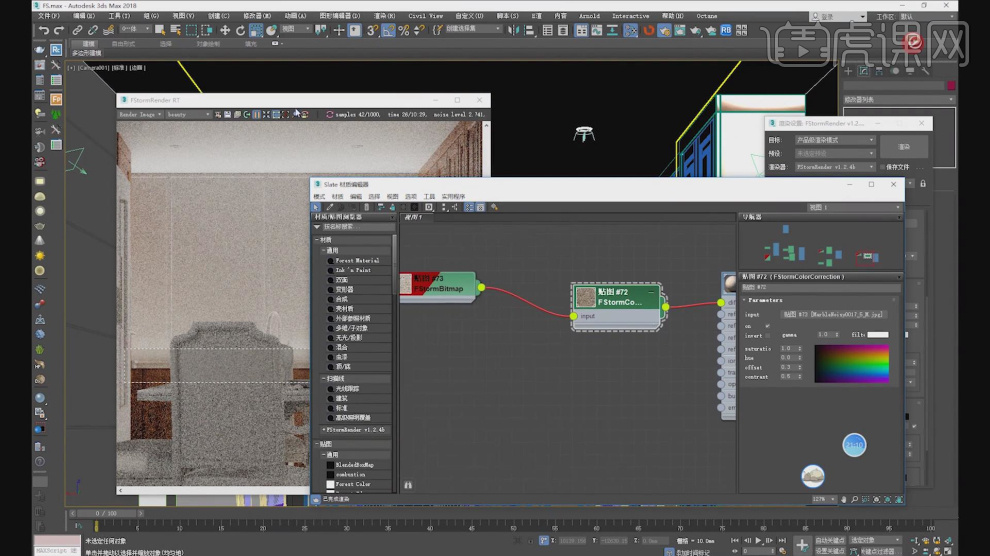
20、复制一个木纹材质,在【颜色校正】将颜色调深,如图所示。
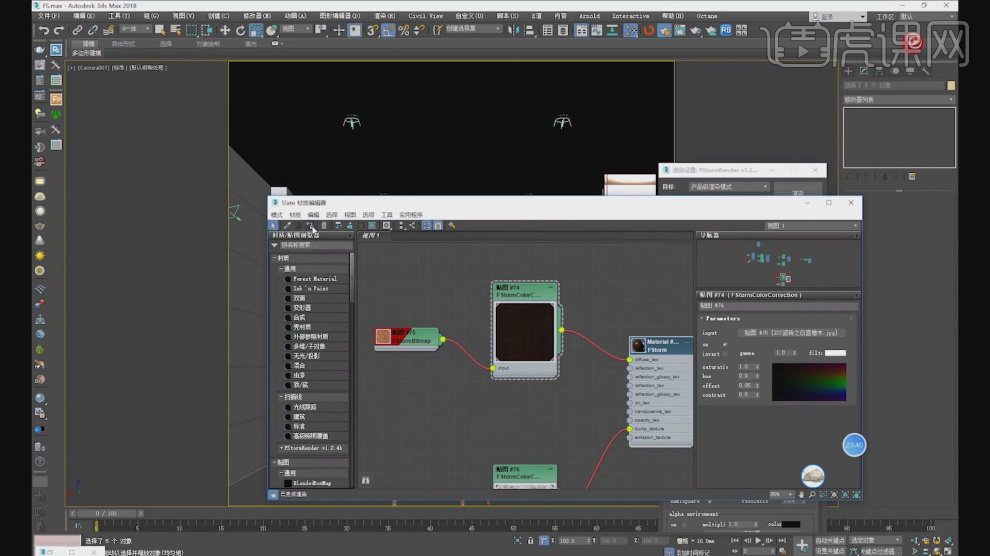
21、新建一个材质,修改材质球的颜色,如图所示。
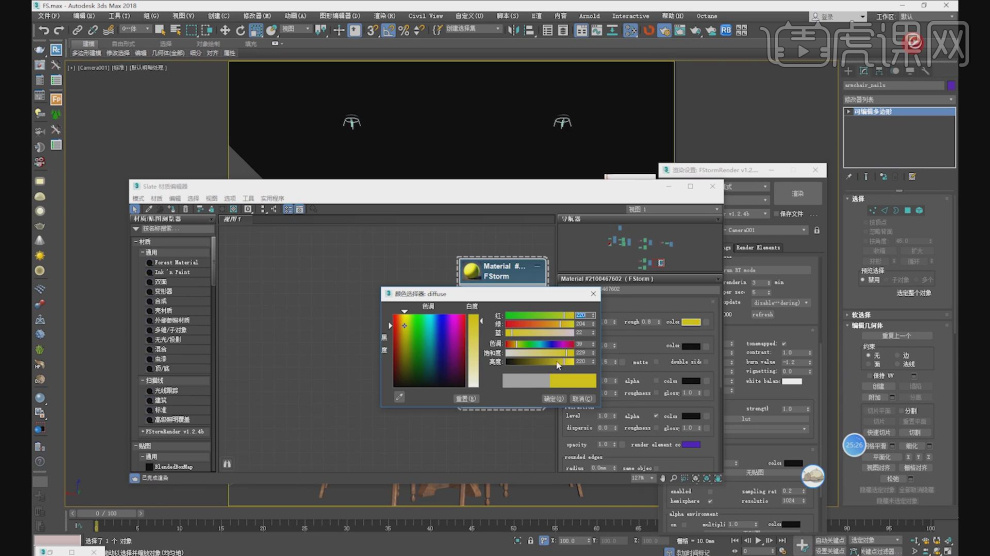
22、然后在【反射】中修改反射颜色为黄色,并将IOR反射数值调整为1.5,如图所示。
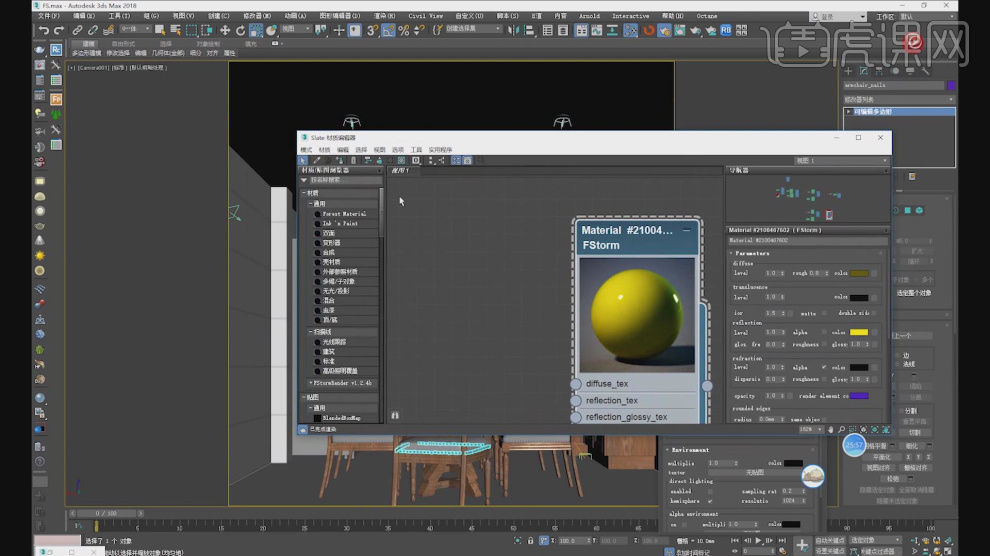
23、选择椅子球体的材质球,将IOR反射数值调整为5,如图所示。
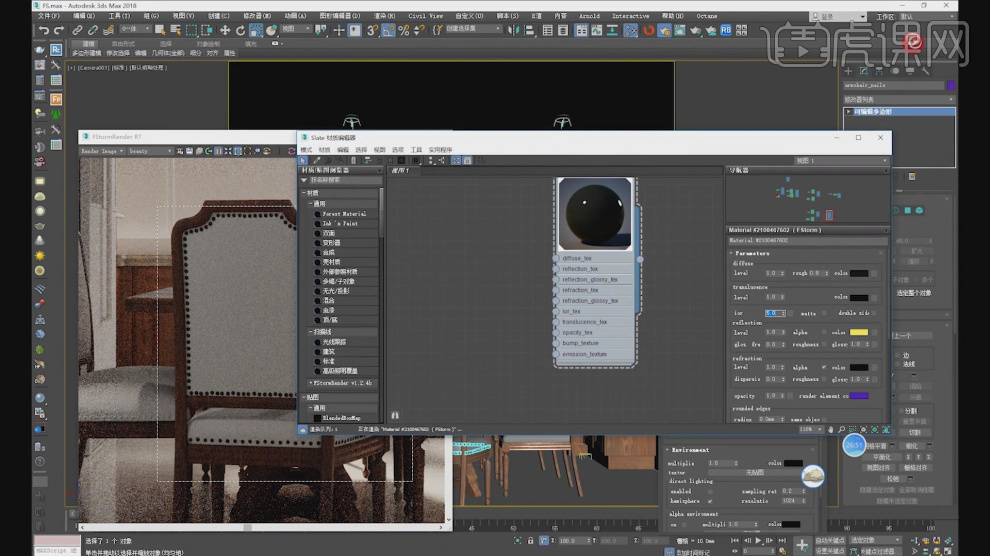
24、最终效果。
















